Een sneltoets toewijzen aan een stijl in Word

Alinea- en tekenstijlen in Word maken deel uit van de basisstructuur van elk document dat u in Word maakt. Wanneer u de ingebouwde stijlen of aangepaste stijlen gebruikt die u hebt gemaakt, kunt u het toetsenbord gebruiken om de stijlen snel toe te passen op uw inhoud.
Sneltoetsen kunnen op alinea- en tekenstijlen worden toegepast. Als u stijlen wilt toepassen met behulp van het toetsenbord, kunt u sneltoetsen toewijzen aan stijlen. Als het tabblad 'Startpagina' momenteel niet het actieve tabblad is, klikt u op het tabblad 'Startpagina' om het te activeren.
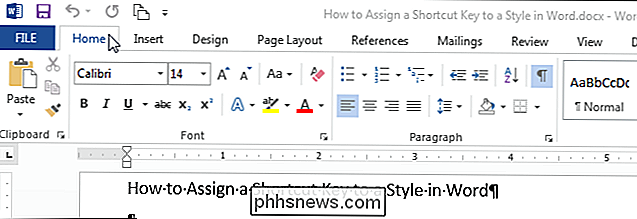
Klik in het gedeelte 'Stijlen' van het tabblad 'Startpagina' op de knop 'Stijlen' in het onderste tabblad. rechterhoek van het gedeelte.
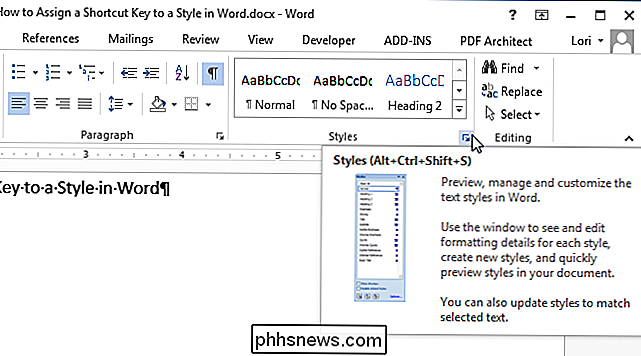
Het deelvenster "Stijlen" wordt weergegeven. Wanneer u de muisaanwijzer op een stijl plaatst, worden de indelingsdetails voor de stijl weergegeven in een pop-upvenster.
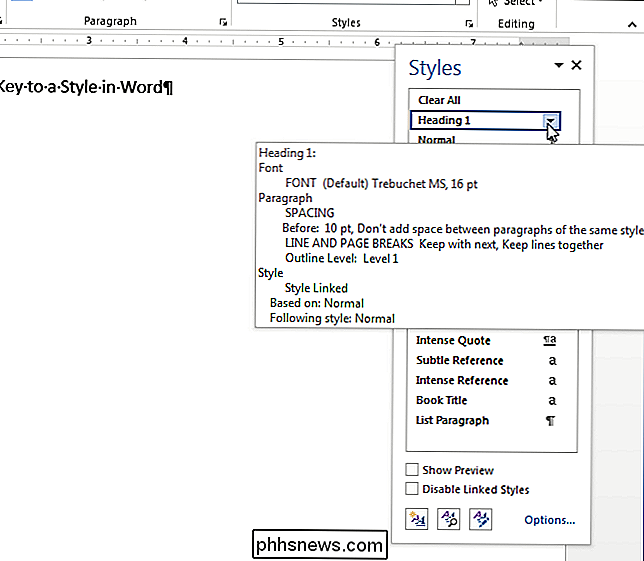
Klik op de pijl omlaag in de stijl en selecteer "Modify" in het vervolgkeuzemenu.
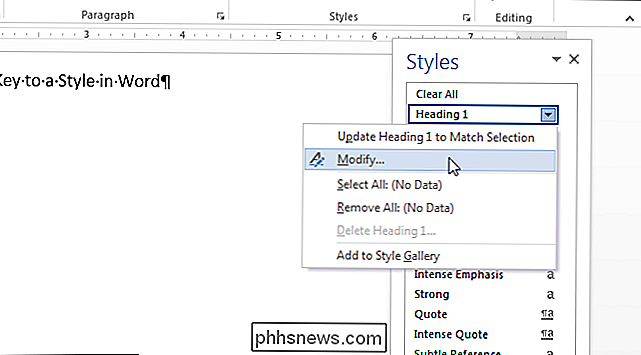
Op de "Modify Style" "Dialoogvenster, klik op de knop" Formaat "in de linkerbenedenhoek en selecteer" Sneltoets "in het pop-upmenu.
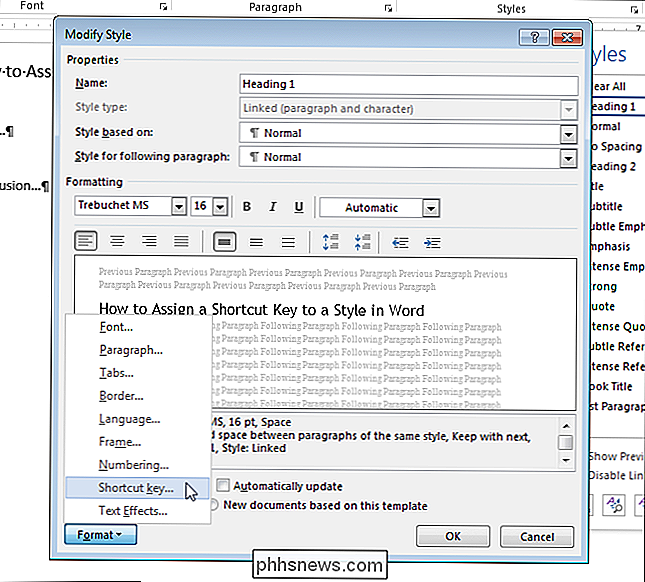
Klik in het tekstvak" Druk nieuwe sneltoets in ", druk op de gewenste Shorcut-toetscombinatie gebruiken om deze stijl toe te passen en klik op "Toewijzen".
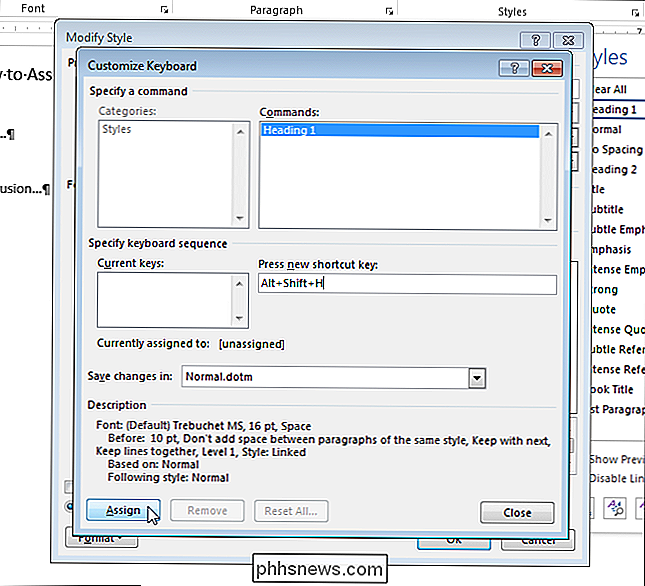
OPMERKING: als u op een sneltoets drukt die al aan een andere functie is toegewezen, vertelt Word u welke functie de toetscombinatie "Momenteel toegewezen aan" is. Voer een andere sneltoetscombinatie in.
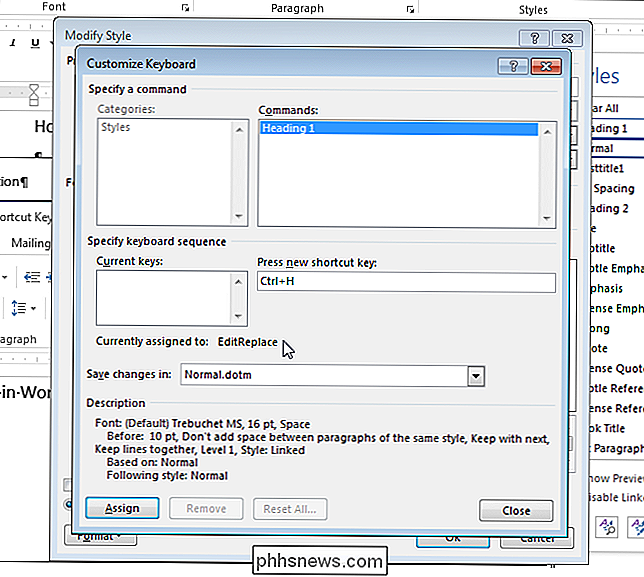
De gekozen sneltoetscombinatie wordt toegevoegd aan de lijst "Huidige toetsen". Klik op "Sluiten".
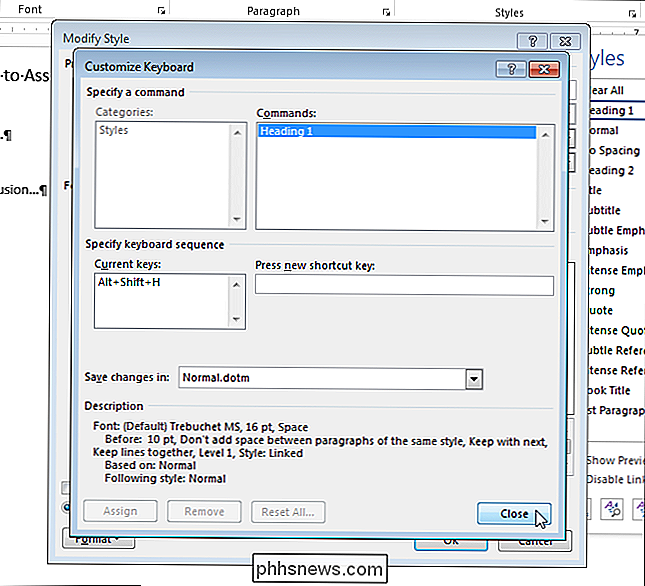
U keert terug naar het dialoogvenster "Stijl wijzigen". Klik op "OK" om het te sluiten.
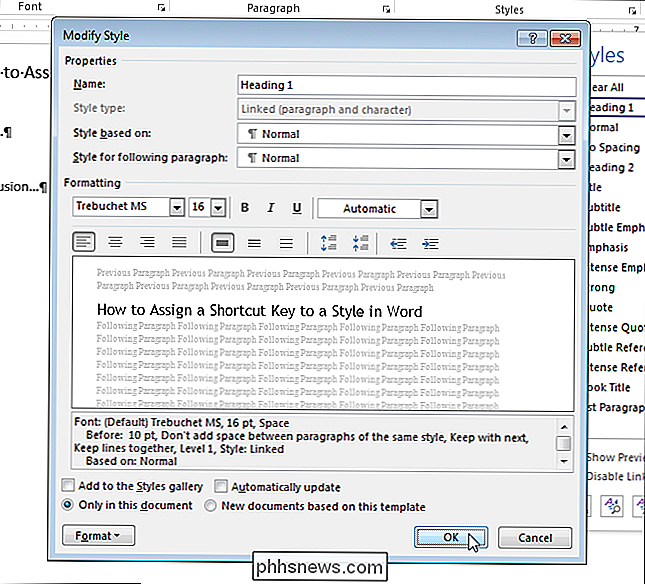
Klik op de knop "X" in de rechterbovenhoek van het venster om het venster "Stijlen" te sluiten.
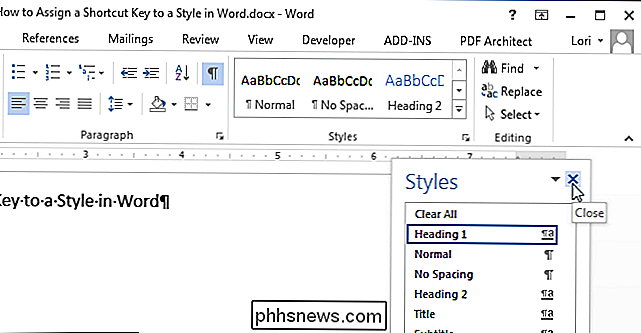
U kunt nu de sneltoetscombinatie gebruiken die u hebt toegewezen aan de stijl overal waar u het wilt toepassen.

Windows 10 is er bijna: dit is wat u moet weten
Windows 10 wordt op 29 juli 2015 vrijgegeven. Microsoft adverteert het al naar Windows 7 en 8.1 gebruikers met behulp van een systeemvak pop-up. Dit is een gratis upgrade en zal waarschijnlijk een goede zijn voor Windows 7 en 8 gebruikers. GERELATEERD: Windows 10, 8.1 en 7 ISO's downloaden Juridisch Microsoft wil alle recente Windows-machines op hetzelfde besturingssysteem bieden een gestandaardiseerd Windows-platform en duwen de "universele apps" die worden aangeboden door de Windows Store.

Waarom domineren sommige downloadverbindingen anderen?
Als u vaak meerdere items tegelijk downloadt, heeft u waarschijnlijk gemerkt dat één downloadverbinding de neiging heeft te domineren over de anderen totdat deze is voltooid . Waarom is dat? De SuperUser Q & A-post van vandaag biedt het antwoord op de vraag van een nieuwsgierige lezer. De vraag- en antwoordsessie van vandaag komt tot ons dankzij SuperUser - een onderdeel van Stack Exchange, een door de gemeenschap gestuurde groep van Q & A-websites.



